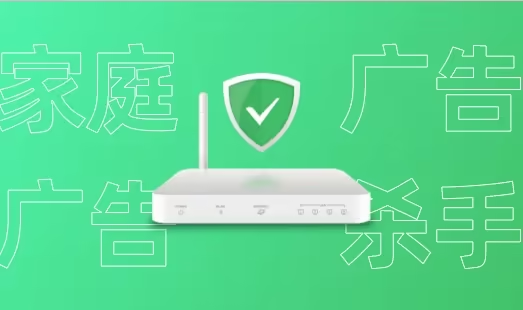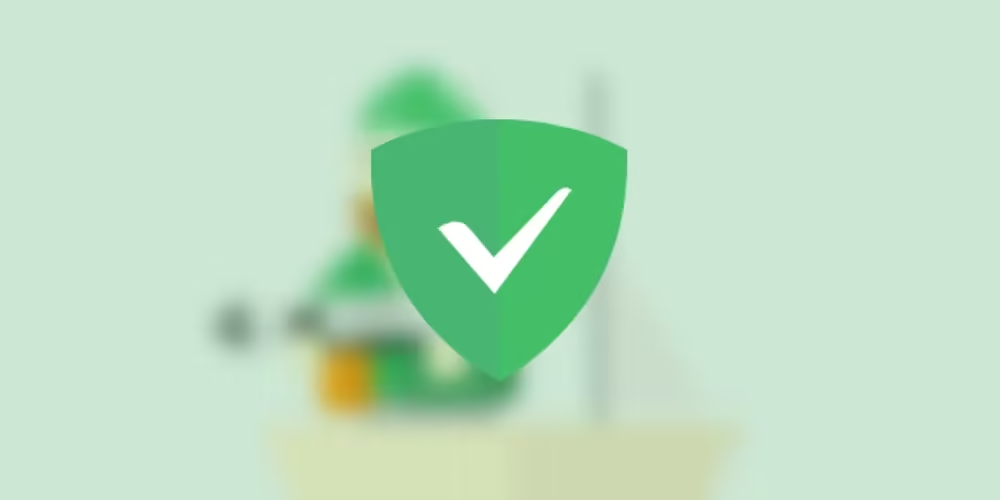
AdGuard评测:可以说是mac上最好用的广告拦截器?
今天突然想找一下去广告的方式,在博客上曾经分享过很多去广告的方法了,有dnspod去广告、adguard home去广告。最终用着用着都放弃了。主要是因为dnspod经常出现一些页面加载不出来,因为不能自定义导致很多问题。adguard home本来是想配置的,可是mac上搭建经常莫名其妙失败,再加上我iOS也想过滤一下,综合来说还是入了正版adguard。
咸鱼入的,花费63.79。(感觉有点贵)
总的来说,对于大家的需求,我们可以定一下你需要什么软件,这个文章可以告诉你你的设备如何去广告。
浏览器Chrome插件版(免费)
如果你只需要浏览器去广告,请使用Adguard插件版。完全免费,可以实现客户端版90%以上的需求(对于大多数人的100%需求)。
配置教程
我们将插件安装后,自动弹出设置页面,我们全部打开。

然后进入设置后,添加自定义过滤器。

新过滤器订阅上输入以下网址。
1 | https://anti-ad.net/adguard.txt |

勾选「受信任」

打开这两个开关即可

Adguard Home版(免费)
如果你需要整个局域网去广告,或者只是自己的个人电脑去广告,可以在电脑上搭建adguard Home。完全免费,非常方便。可以在自己的电脑和局域网设备中享受到接近客户端级别的拦截效果。
这个部分我之前博客文章里有说,可以点击这里去看
其实adguard home最好的归宿是Nas的Docker、Nas、软路由上,直接放在电脑上需要电脑一直开机。所以如果你只是电脑自己用的话,那没问题,毕竟不开机不能用电脑嘛。如果你需要局域网设备上拦截,那么还是推荐找一个24小时开机的设备来弄。
Mac客户端版(付费,个人3设备永久要88元)
如果你需要不只是在浏览器中,还需要在各个客户端中拦截跟踪和广告,那么就需要用收费的客户端版了。
绝大多数人其实都没有购买需求,请勿创造需求。
在客户端上我们就可以看到更多的配置了,首先我们要意识一个观念,就是「减少过滤器」。
过多的过滤器会占用大量的内存和拖慢网络速度,所以不重要的过滤器我个人建议不要去开。
过滤器
这是我在用的过滤器:

同样的,添加anti广告屏蔽列表的方法见图:

1 | https://anti-ad.net/adguard.txt |
DNS
DNS这里建议使用国内的DNS,这里点击添加。

我这里用的是这些
1 | 114.114.114.114 |
anti也提供了DNS过滤器,虽然两个过滤器选一个就可以了,但是我还是开了anti。

DNS的订阅地址不同,为:
1 | https://anti-ad.net/easylist.txt |
隐身模式
隐身模式这里我放一下我设置的样式,大家也可以根据自己的需要来。我这里是偏严格的。




网络模式
为了避免和科学上网冲突,我这里用了网络扩展的方式。原理就是DNS,不影响代理。

资源占用

iOS版(付费,个人3设备永久要88元)
iOS版需要使用非国区Apple id。
有免费的替代方案,绝大多数人其实都没有购买需求,请勿创造需求。
iOS上去广告用了一片,大多数可以分成两种:
VPN模式,使用显性VPN来通过拦截器来判断。
Safari扩展,使用内容拦截器API,但是只支持浏览器。
很高兴可以看到adguard的iOS版是支持不常见的第三种,就是DNS方式。这个原理和dnspod安装描述文件的原理接近,与电脑端网络扩展原理接近,与adguardhome的原理接近。只不过adguard不需要安装非常多的东西,只需要在通用里面打开dns的开关就好了。

这个方式相比VPN模式的优点就是不会和科学上网冲突,支持很少第三方APP的去广告,例如公众号广告。
总结
总的来说倒不如说血亏吧,就是绝大多数功能都有免费可替代方案。这篇文章主要就是来介绍一下花了钱的adguard有什么功能,和扩展版和adguard home有什么区别。至于是否推荐购买,我的建议是先用免费方案,然后觉得免费方案无法满足需求之后再去试用一下付费版,看是否解决了你的问题,然后再去买。
- 感谢你赐予我前进的力量